Устраните проблемы Mac, такие как низкая скорость, подсветка клавиатуры или трекпад, не работает Wi-Fi, вопросительный знак при загрузке и многие другие.
Ваш Mac ведет себя необычно без видимой причины? Есть ли у него такие проблемы, как не работает подсветка клавиатуры, не меняется громкость звука, неправильное разрешение экрана, общая низкая производительность и тому подобное?
Если да, то вы можете попробовать сбросить SMC (контроллер управления системой) или NVRAM (энергонезависимую память с произвольным доступом) на вашем устройстве Mac.
Что такое SMC на Mac?
Контроллер управления системой, также известный как SMC, - это микросхема, которая контролирует подачу питания на все устройства Mac с процессором Intel.
Микросхема SMC отвечает за управление такими функциями, как включение / выключение компьютера, переключение подсветки клавиатуры, управление скоростью вентилятора охлаждения процессора и многое другое.
Когда следует перезагружать SMC?
Если у вас возникли проблемы, подобные перечисленным ниже, возможно, вам потребуется сбросить SMC.
- Вентилятор процессора работает необычно быстро, даже когда Mac бездействует
- MacBook не включается после открытия крышки
- Подсветка клавиатуры не работает
- Mac работает медленно
- Трекпад не работает
- Батарея и индикаторы состояния не работают должным образом
- Mac не подключается к Wi-Fi
- Индикатор адаптера питания не показывает правильно, заряжается он или остановился.
Есть несколько разных способов сбросить SMC, в зависимости от того, какой у вас Mac.
Как сбросить SMC на устройствах Apple T2 Chip
Чтобы сбросить SMC на MacBookсApple T2 Security Chip (модели с 2018 года или новее). Выключите Mac, щелкнув меню Apple в верхнем левом углу и выбрав «Завершение работы».

Нажмите и удерживайте кнопка питания за 10 секунд, затем отпустите кнопку. Подождите несколько секунд, затем нажмите кнопку питания, чтобы включить Mac.
Если это не решит проблему. Выключите Mac, нажмите и удерживайте правая клавиша Shift + левая клавиша Option + левая клавиша Control за 7 секунд, затем нажмите и удерживайте кнопка питания также. Удерживайте все четыре клавиши еще 7 секунд, затем отпустите. Подождите несколько секунд, затем нажмите кнопку питания, чтобы включить Mac.

Как сбросить SMC на старых устройствах Mac
Чтобы сбросить SMC на устройствах Mac без чипа безопасности Apple T2 (в основном модели до 2018 года), выключите Mac, нажмите и удерживайте Shift + Control + Option ключи на левая сторона клавиатуры, плюс нажмите кнопка питания и держите все ключи вместе 10 секунд.
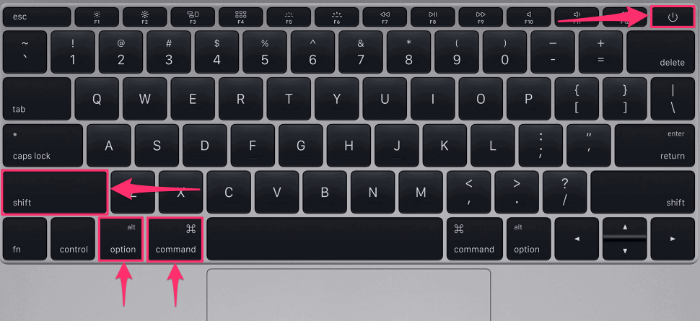
После этого отпустите все клавиши, затем нажмите кнопку питания, чтобы включить Mac.
Что такое NVRAM на Mac?
Вы когда-нибудь задумывались, на чем основана память вашего Macbook? Как он отслеживает дату и время, когда вы полностью разряжаете аккумулятор или даже отключаете аккумулятор от устройства? Что ж, это достигается с помощью NVRAM (энергонезависимая память с произвольным доступом) и (второй) небольшая батарея для его питания. В NVRAM хранятся такие настройки Mac, как дата и время, уровень громкости, разрешение экрана, загрузочный диск и многое другое.
Когда следует перезагружать NVRAM?
Проблемы с NVRAM часто связаны с программным обеспечением. Вы можете попробовать сбросить NVRAM при возникновении любой из проблем, упомянутых ниже.
- При загрузке Mac на экране появляется вопросительный знак.
- Настройки громкости звука не работают должным образом
- Неправильные настройки даты и времени
- Клавиатура не работает как обычно
- Невозможно изменить разрешение экрана или автоматическое изменение разрешения без вашего участия
- Мышь действует быстро или медленно в случайном порядке
Как сбросить NVRAM на Mac
Выключите Mac, затем включите его и сразу нажмите и удерживайте Option + Command + P + R ключи для примерно 20 секунд и отпустить.
На компьютерах Mac, которые воспроизводят звуковой сигнал при запуске (начало 2016 г. и ранее), вы можете отпустить клавиши после второго звукового сигнала при запуске.
На компьютерах Mac с чипом безопасности Apple T2 вы можете отпустить клавиши после того, как логотип Apple появится и исчезнет во второй раз.
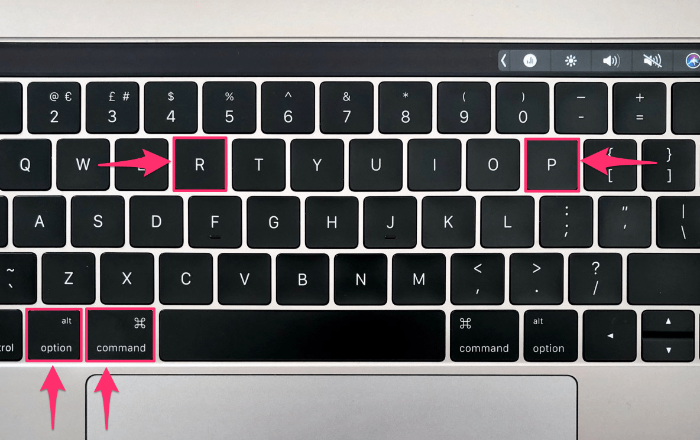
Вот и все. Мы надеемся, что сброс NVRAM решит проблемы, с которыми вы столкнулись на своем Mac.
